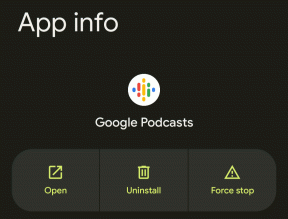Come risolvere la nota 4 che non si accende
Varie / / November 28, 2021
Il tuo Samsung Galaxy Note 4 non si accende? Stai affrontando problemi come la ricarica lenta o il blocco dello schermo su Note 4? Non c'è bisogno di farsi prendere dal panico; in questa guida, risolveremo la nota 4 non attivando il problema.
Samsung Galaxy Note 4, con un Processore quad-core e 32 GB di memoria interna, era un popolare telefono 4G dell'epoca. Il suo aspetto elegante unito a una maggiore sicurezza ha contribuito a conquistare la fiducia dei consumatori. Anche se, proprio come altri telefoni Android, anche questo è soggetto a problemi di blocco del cellulare o di blocco dello schermo. Molti utenti si sono lamentati del fatto che il loro Samsung Galaxy Note 4 non si accende anche dopo che è stato sufficientemente carico. Potrebbe anche spegnersi, all'improvviso, e non si accenderà da allora in poi.

Contenuti
- Come risolvere il problema della nota 4 che non si accende?
- Metodo 1: collegare la nota 4 a un nuovo caricabatterie
- Metodo 2: utilizzare un cavo USB diverso per correggere la mancata accensione di Note 4.
- Metodo 3: controlla la porta USB.
- Metodo 4: Soft Reset Samsung Galaxy Note 4
- Metodo 5: avvio in modalità provvisoria
- Metodo 6: cancellare la partizione della cache in modalità di ripristino
- Metodo 7: Ripristino delle impostazioni di fabbrica Nota 4
- Metodo 8: trova supporto tecnico
Come risolvere il problema della nota 4 che non si accende?
Ci sono diverse possibili ragioni per questo problema.
Relativo all'hardware:
- Scarsa qualità della batteria
- Caricabatterie o cavo danneggiato
- Porta micro-USB inceppata
Relativo al software:
- Errori nel sistema operativo Android
- Programmi software di terze parti
Inizieremo con le correzioni hardware di base e poi passeremo alle soluzioni relative al software.
Metodo 1: collegare la nota 4 a un nuovo caricabatterie
Usando questo metodo, possiamo determinare se il caricabatterie è difettoso.
Ecco come riparare Samsung Note 4 che non si trasforma in problemi con un facile cambio del suo caricabatterie:
1. Collega il tuo dispositivo con un altro caricabatterie in un diverso presa elettrica.

2. Ora, permettigli di farlo caricare per 10-15 minuti prima di accenderlo.
Metodo 2: utilizzare un cavo USB diverso per correggere la mancata accensione di Note 4
Dovresti anche controllare se sono rotti e danneggiati Cavi USB in quanto potrebbero non funzionare correttamente.

Prova a usare un altro cavo USB per vedere se lo smartphone è in grado di caricarsi ora.
Metodo 3: controlla la porta USB
Se il tuo smartphone continua a non essere caricato, devi assicurarti che non ci siano ostacoli alla porta micro-USB. Puoi eseguire questi semplici controlli:
1. Esaminare l'interno della porta micro-USB con una torcia per escludere corpi estranei.
2. Rimuovere qualsiasi materiale discutibile, se presente.
Nota: Puoi usare un ago, uno stuzzicadenti o un fermaglio per capelli.

3. prendine uno detergente a base di alcol e risciacquare lo sporco. Dagli un po' di tempo per asciugarsi.
Nota: Puoi spruzzarlo o immergerlo nel cotone e poi usarlo.
4. Se ancora non funziona, prendi in considerazione l'idea di prendere il telefono Jack di alimentazione controllato da un tecnico.
Dopo aver escluso i guasti con il caricabatterie, il cavo e il dispositivo stesso, è possibile utilizzare uno dei seguenti metodi per riparare Samsung Note 4 che non si accende.
Leggi anche:8 modi per risolvere il Wi-Fi non si accendono sul telefono Android
Metodo 4: Soft Reset Samsung Galaxy Note 4
Questo approccio è abbastanza sicuro ed efficace e ricorda il processo di riavvio. Oltre a risolvere piccoli problemi con il dispositivo, il soft reset aggiorna la memoria del telefono scaricando l'energia immagazzinata dai componenti, in particolare dai condensatori. Pertanto, vale sicuramente la pena provare. Segui questi semplici passaggi per Soft Reset Note 4 per correggere Note 4 che non si attivano il problema:
1. Rimuovere la cover posteriore ed estrarre il batteria dal dispositivo.
2. Quando la batteria viene rimossa, tenere premuto il tasto Pulsante di accensione per più di due minuti.

3. Prossimo, sostituire la batteria nella sua fessura.
4. Fai un tentativo di accendere il telefono adesso.
Questo metodo di solito risolve la nota 4 che non attiva il problema. Ma, se non lo fa, passa al prossimo
Metodo 5: avvio in modalità provvisoria
Se il problema è causato da app di terze parti che sono state scaricate e installate, entrare in modalità provvisoria è la soluzione migliore. Durante la modalità provvisoria, tutte le app di terze parti sono disabilitate e solo le app di sistema predefinite continuano a funzionare. Puoi avviare Note 4 in modalità provvisoria per correggere la mancata accensione di Note 4 come:
1. Spegnere il telefono.
2. Tenere premuto il Potenza + Volume basso pulsanti insieme.
3. Rilasciare il Potenza quando il telefono inizia ad avviarsi e viene visualizzato il logo Samsung, ma continua a tenere premuto il pulsante Volume basso pulsante fino al riavvio del telefono.
4. Modalità sicura sarà abilitato ora.
5. Infine, lascia andare il Volume basso anche la chiave.
Se il tuo dispositivo è in grado di accendersi in modalità provvisoria, puoi essere certo che la colpa è delle app scaricate. Pertanto, si consiglia di disinstallare le app inutilizzate o indesiderate dal Samsung Note 4 per evitare tali problemi in futuro.
Se il tuo Note 4 continua a non accendersi, prova la correzione successiva.
Leggi anche:12 modi per riparare il telefono non si carica correttamente
Metodo 6: cancellare la partizione della cache in modalità di ripristino
In questo metodo, proveremo a ripristinare il telefono allo stato predefinito. Implica che lo smartphone si avvierà senza che venga caricata l'interfaccia utente standard di Android. Ecco come avviare Note 4 in modalità di ripristino:
1. Spegnere il cellulare.
2. Tenere premuto il Volume su + Casa pulsanti insieme. Ora, tieni premuto il Potenza anche il pulsante.
3. Continua a tenere premuti i tre pulsanti finché sullo schermo non viene visualizzato il logo Android.
4. Rilasciare il Casa e Potenza pulsanti quando il Note 4 vibra; ma, tieni il Volume su tasto premuto.
5. Lascia andare Volume su chiave quando il Il ripristino del sistema Android appare sullo schermo.
6. Navigare utilizzando il Volume basso pulsante e fermati a cancellare la partizione della cache, come evidenziato nella foto qui sotto.

7. Per sceglierlo, fai clic su Pulsante di accensione una volta. Premilo di nuovo per Confermare.
8. Attendi che la partizione della cache sia completamente cancellata. Lascia che il telefono si riavvii automaticamente.
Verificare se il problema relativo alla mancata accensione della nota 4 è stato risolto.
Metodo 7: Ripristino delle impostazioni di fabbrica Nota 4
Se l'avvio di Note 4 in modalità provvisoria e modalità di ripristino non ha funzionato per te, dovrai ripristinare le impostazioni di fabbrica del tuo dispositivo Samsung. Il ripristino delle impostazioni di fabbrica di Samsung Galaxy Note 4 eliminerà tutta la memoria archiviata nell'hardware. Una volta fatto, lo aggiornerà con l'ultima versione. Questo dovrebbe risolvere la nota 4 non si attiverà il problema.
Nota: Dopo ogni Reset, tutti i dati associati al dispositivo vengono cancellati. Si consiglia di eseguire il backup di tutti i file prima di eseguire un ripristino.
Ecco come ripristinare le impostazioni di fabbrica Nota 4:
1. Avvia il tuo dispositivo in modalità di ripristino Android come spiegato in Passaggi 1-5 del metodo precedente.
2. Selezionare Cancella i dati / Impostazioni di fabbrica come mostrato.

Nota: Utilizzare i pulsanti del volume per scorrere le opzioni disponibili sullo schermo. Usa il pulsante di accensione per selezionare l'opzione desiderata.
3. Qui, clicca su sì nella schermata di ripristino di Android.

4. Ora, attendi che il dispositivo si ripristini.
5. Una volta fatto, fai clic su Riavvia il sistema ora, come illustrato di seguito.

Metodo 8: trova supporto tecnico
Se tutto il resto fallisce, si consiglia vivamente di visitare un autorizzato Centro assistenza Samsung dove la nota 4 può essere verificata da un tecnico esperto.
Consigliato:
- 9 motivi per cui la batteria del tuo smartphone si ricarica lentamente
- Come risolvere la ricarica lenta su Android
- Perché Android si riavvia in modo casuale?
- Fix Galaxy Tab A non si accende
Speriamo che questa guida ti sia stata utile e che tu sia stato in grado di farlo correggere la nota 4 che non si attivava il problema. Facci sapere quale metodo ha funzionato per te. Se hai domande/suggerimenti, inseriscili nella casella dei commenti qui sotto.